PS设计好莱坞大片风格电影海报(3)
- 2021-05-09 20:38
- 来源/作者:PS梦工场/情非得已
- 己被围观 次
为图像添加色相/饱和度调整层(剪切蒙版),参数设置如下: 色相:0 饱和度:-90 明度:0 再添加色阶调整层,参数设置为:14 / 0.93 / 235 第6步: 使用与第
为图像添加色相/饱和度调整层(剪切蒙版),参数设置如下:
色相:0
饱和度:-90
明度:0
再添加色阶调整层,参数设置为:14 / 0.93 / 235
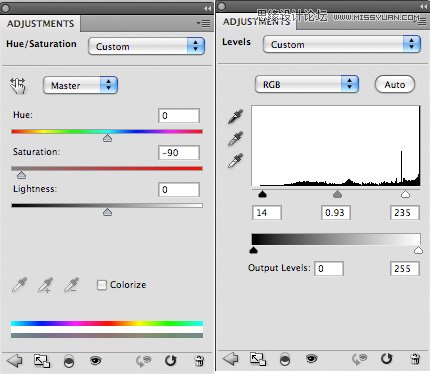
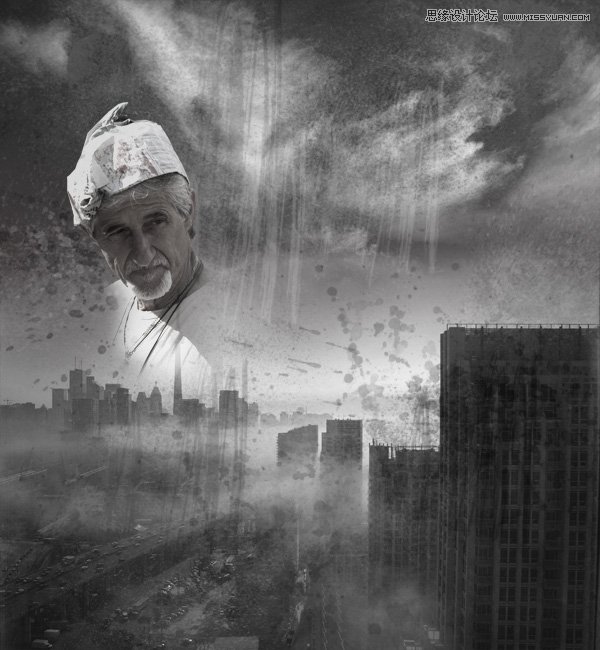
第6步:
使用与第5步相同的方法,下载老年人2图片素材,并置入到画布右侧。
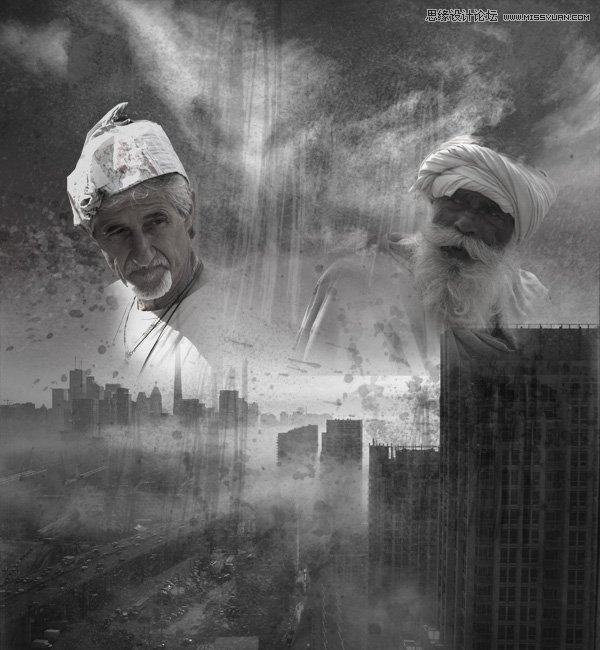
第7步:
新建一个空白图层,命名为“光源” 使用大号柔边白色画笔在画布中心点击,来创建光源的效果。

将光源图层的不透明度降低为50%,并将混合模式设置为“叠加”。
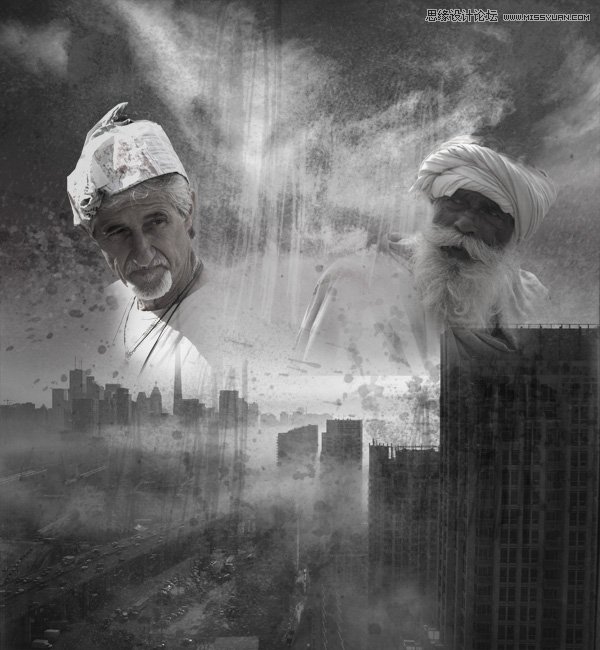
第8步:
下载并置入“黑帮男人”图片素材。

将其不透明度降低为90%,并且添加蒙版,用黑色画笔在蒙版上绘制,将男人底部融入到背景中。
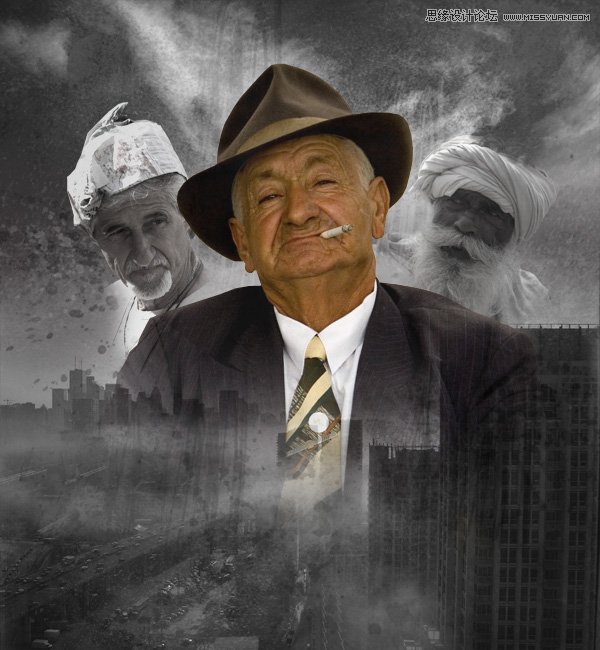
为其添加色相/饱和度调整层(同样使用剪切蒙版),其参数设置为:
色相:0
饱和度:-85
明度:0
再次添加色阶调整层,参数设置为:9 / 0.87 / 221
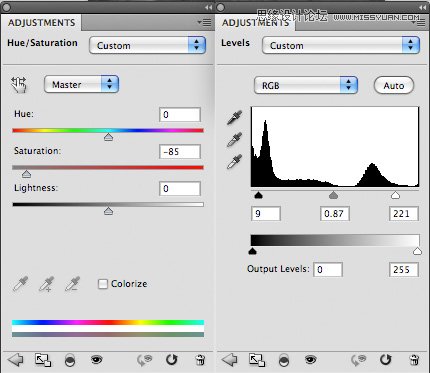
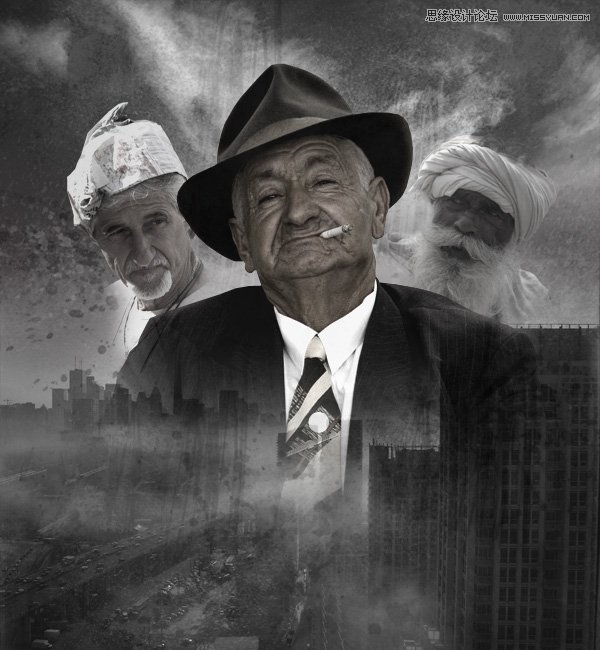
(责任编辑:xiaochuan)
*PSjia.COM 倾力出品,转载请注明来自PS家园网(www.psjia.com)
上一篇:PS制作超酷的网页登陆演示动画
下一篇:PS合成高科技感的创战纪海报效果




